أعلنت منصة بث الفيديو حسب الطلب Disney Plus عن نهاية ميزة المشاهدة الجماعية GroupWatch في سبتمبر 2023. كانت GroupWatch تتيح للمستخدمين مشاركة مقاطع فيديو Disney Plus من خلال روابط لمشاهدتها مع الآخرين معًا. نظرًا لأن الخدمة لم تعد متاحة، فأنت بحاجة إلى إيجاد بديل إذا كنت تريد مشاهدة مقاطع فيديو Disney Plus مع الأصدقاء.
لحسن الحظ، هذه ليست مهمة صعبة حيث توجد 3 طرق سهلة يمكن أن تساعدك. فيما يلي، دعنا نستعرضها ويمكنك الحصول على الحل الأكثر ملاءمة لمشاركة والاستمتاع بتشغيل Disney Plus مع أصدقائك. دعنا نتعمق في القراءة.
قراءة ذات صلة:
الطريقة 1. قم بتنزيل مقاطع فيديو Disney Plus بتنسيق MP4 للمشاركة باستخدام أداة تنزيل الفيديو الاحترافية
لمشاركة مقاطع فيديو Disney Plus مع الأصدقاء لمشاهدتها معًا، فإن الحل البسيط هو تنزيلها كملفات محلية ومشاركتها مباشرة. ومع ذلك، عندما تستخدم Disney Plus قيود DRM لحماية موارد الفيديو الخاصة بها، فستحتاج إلى مساعدة من برنامج فك تشفير تابع لجهة خارجية، MovPilot Disney Plus Video Downloader.
برنامج MovPilot لتنزيل فيديوهات Disney Plus تم تطويره باستخدام تقنيات فك تشفير متقدمة لتجاوز التشفير المعقد الذي تطبقه Disney Plus، وذلك من أجل الاستيلاء على موارد الفيديو المتدفقة وتنزيلها إلى ملفات فيديو عادية بتنسيقات شائعة مثل MP4 وMKV. يمكن للبرنامج حفظ مسارات الصوت الكاملة بالإضافة إلى معلومات الترجمة، والاحتفاظ بتعريفات HD للحفاظ على تنزيلات فيديو Disney+ دون الاتصال بالإنترنت دون فقدان الجودة.
توفر هذه الأداة أيضًا تجربة تنزيل مريحة من خلال تضمين محرك بحث Disney Plus داخل البرنامج. يمكنك الوصول مباشرة إلى جميع موارد الفيديو دون التنقل بين الأنظمة الأساسية. كما يعمل هذا على تعزيز معدل نجاح التحويل، مما يمكن أن يوفر أداءً أكثر استقرارًا وتنزيل مقاطع فيديو Disney Plus بسرعة أكبر. بمجرد تنزيلها، يمكنك تنزيلها بسرعة أكبر. قم بتنزيل مقاطع فيديو Disney Plus على أجهزة الكمبيوتر المحمولة الخاصة بكيمكنك مشاركتها ومشاهدتها مباشرة مع أصدقائك حتى بدون استخدام تطبيق Disney Plus!
مميزات رائعة لبرنامج MovPilot Disney Plus Video Downloader
- فك تشفير الحماية من مقاطع فيديو البث المباشر من Disney Plus وتحويلها إلى تنسيقات MP4/MKV العادية.
- احتفظ بتعريفات HD بدون فقدان للاحتفاظ بتجربة بث الأفلام والمسلسلات التلفزيونية الأصلية من Disney Plus لك.
- احفظ مسارات الصوت الأصلية متعددة اللغات والترجمات في التفضيلات.
- تسريع تنزيل مقاطع الفيديو دفعة واحدة بمعدل أسرع 5 مرات لتسهيل كفاءة الإخراج العالية.
فيما يلي، يرجى اتباع الإرشادات التفصيلية والاستفادة من طريقة تنزيل مقاطع فيديو Disney Plus لمشاركتها ومشاهدتها مع الأصدقاء دون قيود.
1. قم بتثبيت برنامج MovPilot Disney Plus Video Downloader وتشغيله. من شاشة بدء التشغيل، يرجى تسجيل الدخول باستخدام بيانات اعتماد Disney Plus الخاصة بك للوصول إلى خدمة التنزيل.
2. بمجرد الوصول إلى أداة التنزيل، يمكنك لصق عنوان URL للفيديو مباشرةً أو إدخال الكلمات الرئيسية للبحث عن مقاطع فيديو Disney Plus التي تعجبك.

3. لضبط معلمات الإخراج قبل متابعة تنزيل الفيديو، انقر فوق معدات اضغط على الرمز الموجود في الزاوية اليمنى العليا من الواجهة للدخول إلى نافذة الإعدادات. هنا، يمكنك تخصيص التنسيق والترميز ولغات الصوت/الترجمة وأنواع الترجمة حسب تفضيلاتك.
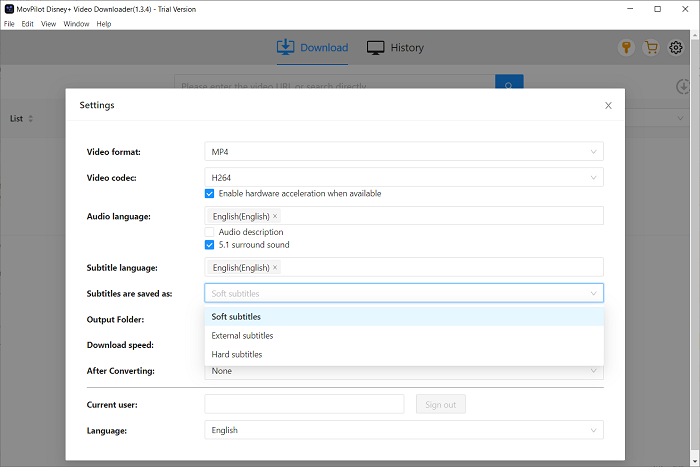
4. بمجرد اكتمال الإعدادات، ما عليك سوى النقر فوق تحميل الرمز بجوار الفيديو، ثم سيتم إضافته إلى قائمة التنزيل، والمضي قدمًا في تنزيل الفيديو في وقت قصير. بمجرد اكتمال التنزيل، يمكنك التحقق من العناصر التي تم تنزيلها ضمن تاريخ وحدة.
الطريقة الثانية: مشاركة وبث Disney Plus على Discord مع الأصدقاء
على الرغم من تنزيل مقاطع فيديو Disney Plus دون الاتصال بالإنترنت، يمكن أن تكون الطريقة البديلة لبث مقاطع فيديو Disney Plus مع الأصدقاء هي الاستفادة من منصة الألعاب الاجتماعية Discord. تتيح هذه المنصة للمستخدمين مشاركة موارد البث مع الأصدقاء حتى 50 شخصًا للترفيه معًا. ويمكن لكل شخص ضبط مستوى الصوت لتلبية متطلباته.
1. انتقل إلى Disney Plus وقم بالوصول إلى الفيديو الذي ترغب في مشاركته ومشاهدته مع أصدقائك.
2. بعد ذلك، قم أيضًا بتشغيل Discord على سطح المكتب وأكمل تسجيل الدخول إلى الحساب. في Discord، انتقل إلى إعدادات المستخدم >> إعدادات التطبيق >> الصوت والفيديو >> مشاركة الشاشة. اضغط على ثَبَّتَ خيار.
3. الآن، انتقل إلى القائمة الجانبية وانتقل لأسفل للعثور على إعدادات النشاط >> الألعاب المسجلة للنقر على الزر الأزرق الصغير أضفه الخيار. حدد جوجل كروم وتأكيد أضف لعبة.
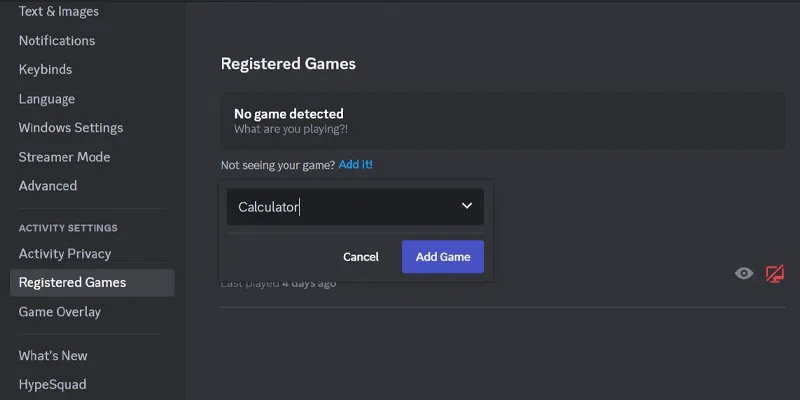
4. بعد ذلك، يمكنك إنشاء نافذة جديدة أو استخدام الخيار الحالي لبث مقاطع فيديو Disney Plus. فقط تأكد من تحديد علامة التبويب التي تريد تشغيل المحتوى فيها للمشاركة.
5. الآن، قم أيضًا بتعيين قناة الصوت والدقة ومعدل الإطارات مسبقًا. ثم انقر فوق انتقل إلى البث المباشر لمشاركة الشاشة والبدء في تشغيل Disney Plus. الآن، يمكن لأصدقائك مشاهدة الفيلم/العرض معك على Discord!
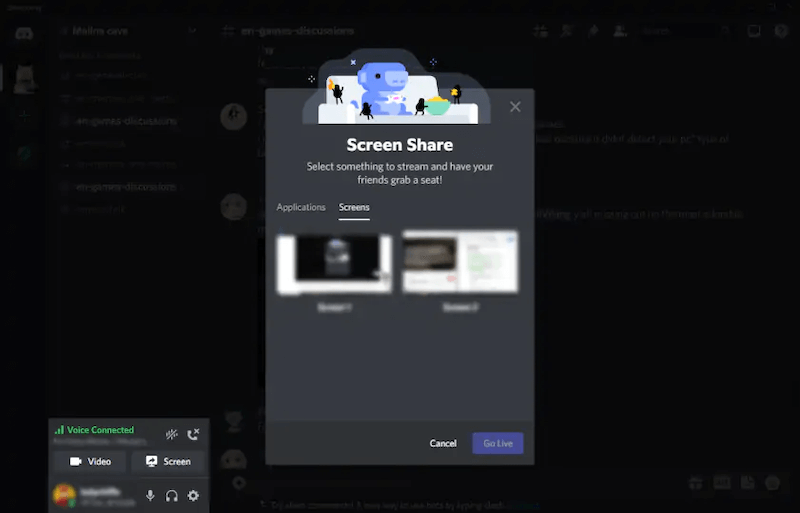
الطريقة 3. مشاهدة Disney Plus مع الأصدقاء على Zoom
يعلم الكثير منكم أن ميزة الاجتماعات عبر الإنترنت في تطبيق Zoom يمكن أن تكون مفيدة عند عقد المؤتمرات عبر الإنترنت أثناء العمل عن بُعد. ولكن هل تعلم أن هذه الميزة يمكن أن تمنحك أيضًا ميزة مشاركة Disney Plus لمشاهدتها مع الأصدقاء؟
من الممكن بالتأكيد أن تدعو أصدقائك إلى اجتماع عبر Zoom، ثم تشارك الشاشة مع تشغيل فيديو Disney Plus. ويمكنك مشاركة الشاشة مع ما يصل إلى 100 شخص مجانًا. سيكون استخدام Firefox لتشغيل مشاركة الشاشة أكثر استحسانًا نظرًا لأن Zoom يعارض مشاركة الأفلام في بعض الأحيان.
ستوفر لك الإجراءات التالية مزيدًا من التفاصيل حول كيفية استخدامها. يرجى التحقق.
- قم بتشغيل Zoom على جهازك وقم بدعوة أصدقائك للانضمام.
- الآن، انتقل إلى Disney Plus واختر الفيلم أو الحلقة التلفزيونية للتحضير للبث.
- بعد ذلك، عد إلى Zoom وانقر على مشاركة الشاشة الخيار. يجب عليك اختيار النافذة التي ستشغل فيها فيديو Disney Plus.
- الآن، ابدأ في المشاركة، وفي الوقت نفسه، قم بتشغيل الفيديو. بعد ذلك، يمكنك أنت وأصدقاؤك مشاهدة فيديو Disney Plus معًا عبر الإنترنت!
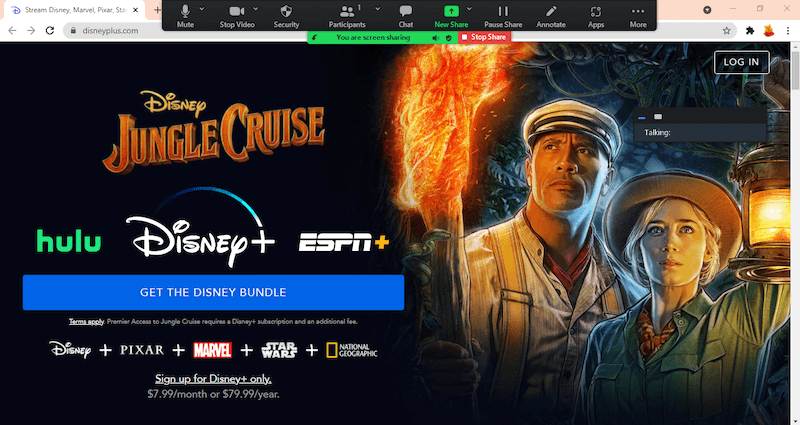
خاتمة
على الرغم من أن Disney Plus قد عطلت ميزة GroupWatch ومنعتك من مشاركة مقاطع الفيديو الخاصة بك على Disney Plus مع الآخرين لمشاهدتها معًا، إلا أنه لا يزال هناك 3 طرق مفيدة لمعرفة ذلك. وبالمقارنة بينها، برنامج MovPilot لتنزيل فيديوهات Disney Plus يقدم لك هذا التطبيق المساعدة التي لا تتطلب أي جهد، مما يضمن لك تجربة تشغيل الأفلام/البرامج التلفزيونية بدون فقدان الجودة دون الاتصال بالإنترنت حتى بدون تثبيت تطبيق Disney Plus. الآن، قم بتثبيت البرنامج وحاول استخدامه لمشاهدة Disney Plus مع الأصدقاء! استمتع!
برنامج MovPilot لتنزيل فيديوهات Disney Plus
قم بتنزيل أفلام وعروض Disney Plus لمشاهدتها دون اتصال بالإنترنت بسهولة!







